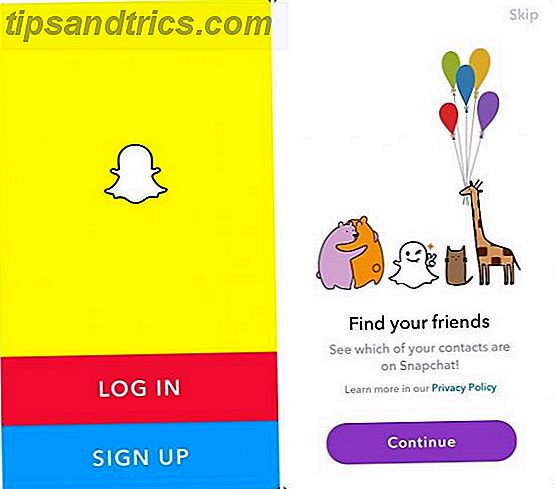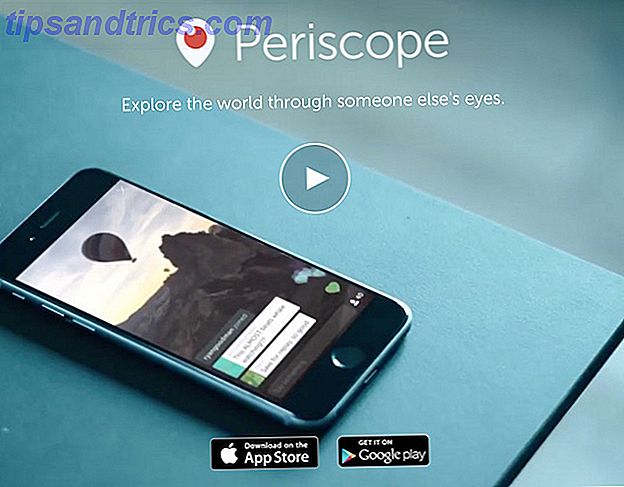Tanto para um novo ano que significa um novo começo. 2017 trouxe-nos vulnerabilidades de segurança, como WannaCry ransomware Como Desbloquear WannaCry Ransomware sem pagar um centavo Como Desbloquear WannaCry Ransomware sem pagar um centavo Se você foi atingido por WannaCry, todos os seus arquivos estão trancados por trás de um preço elevado. Não pague esses ladrões - experimente esta ferramenta gratuita para desbloquear seus dados. Leia mais e o equifax hack Como verificar se os dados foram roubados na violação de equifax Como verificar se os dados foram roubados na violação de equifax As notícias surgiram de uma violação de dados da Equifax que afeta até 80% de todos os usuários de cartão de crédito dos EUA . És um deles? Veja como verificar. Leia mais, mas as coisas não melhoraram muito no início de 2018.
Nós tínhamos acabado de dar as boas vindas no ano novo, quando a próxima bomba de segurança chegou às manchetes. E não foi apenas um defeito, mas dois. Apelidado de Meltdown e Spectre, as vulnerabilidades originam-se de microprocessadores de computador. Em termos de gravidade e número de pessoas potencialmente afetadas, os especialistas compararam-nas ao bug Heartbleed de 2014.
Os bugs podem atacar todos os sistemas operacionais de desktop, mas neste artigo, vamos nos concentrar apenas no Windows. Vamos dar uma olhada mais de perto em como as vulnerabilidades funcionam e como você pode saber se elas afetaram você.
Meltdown e Spectre: um olhar mais atento
Antes de explicar como detectar os dois bugs em seu próprio sistema, vamos dedicar um momento para entender completamente quais são as duas vulnerabilidades e como elas funcionam.
O mesmo grupo de pesquisadores de segurança foi responsável por encontrar os dois problemas. Em um nível elementar, eles são falhas na arquitetura do processador (ou seja, os transistores, unidades lógicas e outros componentes minúsculos que trabalham juntos para fazer uma função do processador).
A falha permite que um hacker exponha quase todos os dados que um computador processa. Isso inclui senhas, mensagens criptografadas, informações pessoais e qualquer outra coisa que você possa imaginar.
A fusão afeta apenas os processadores Intel. Preocupante, o bug está presente desde 2011. Ele usa parte do processo de execução fora de ordem (OOOE) para alterar o estado do cache de uma CPU. Em seguida, pode despejar o conteúdo da memória quando normalmente seria inacessível.
O Spectre pode atacar os processadores Intel, AMD e ARM e, portanto, também pode afetar telefones, tablets e dispositivos inteligentes. Ele usa a execução especulativa e a previsão de ramificação de um processador em conjunto com ataques de cache para levar os aplicativos a revelar informações que devem estar ocultas na área de memória protegida.
Os ataques de espectros precisam ser personalizados em uma máquina por máquina, o que significa que eles são mais difíceis de executar. No entanto, porque é baseado em uma prática estabelecida na indústria, também é mais difícil de corrigir.
Seu PC com o Windows 10 é afetado pela fusão?
Felizmente, a Microsoft publicou um script PowerShell prático Cmdlets Powershell que melhorarão suas habilidades de administrador do Windows Cmdlets Powershell que melhorarão suas habilidades de administração do Windows O Powershell é uma ferramenta de linha de comando e linguagem de script em partes iguais. Dá-lhe a capacidade de automatizar o seu computador através dos mesmos comandos que você usa para administrá-lo. Leia mais que você pode executar no seu sistema. Siga os passos abaixo e você pode instalar e ativar um módulo adicional no seu sistema. Os resultados indicarão se você precisa dar mais passos.
Primeiro, execute o PowerShell como administrador: pressione a tecla Windows + Q ou abra o Menu Iniciar, digite PowerShell, clique com o botão direito do mouse no primeiro resultado (Windows PowerShell, aplicativo de desktop) e selecione Executar como administrador .
Depois que o PowerShell for carregado, siga estas etapas para descobrir se o seu computador é afetado pelo Meltdown. Observe que você pode copiar e colar comandos no PowerShell.
- Digite Install-Module SpeculationControl e pressione Enter para executar o comando.
- Confirme o prompt do provedor NuGet inserindo um Y para Sim e pressionando Enter .
- Faça o mesmo para o prompt do repositório não confiável.
- Em seguida, digite Set-ExecutionPolicy $ SaveExecutionPolicy -Scope Currentuser e pressione Enter
- Quando a instalação estiver concluída, digite Import-Module SpeculationControl e pressione Enter .
- Por fim, digite Get-SpeculationControlSettings e pressione Enter .
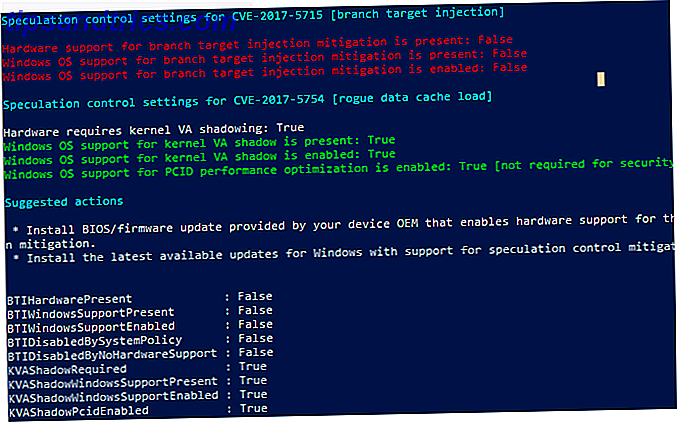
Depois de executar esses comandos, verifique o resultado da saída para os resultados - será True ou False .
Se vir apenas mensagens Verdadeiras, parabéns, está protegido e não precisa de tomar mais nenhuma medida. Se um False aparecer, seu sistema estará vulnerável e você precisará tomar outras providências. Certifique-se de observar as ações sugeridas mostradas nos resultados. Como mostrado na imagem acima, nosso computador de teste requer uma atualização de BIOS / firmware e ainda precisa instalar um patch fornecido pelo Windows Update.
Como você pode se proteger contra o colapso?
Para crédito da empresa, a Microsoft originalmente mudou rapidamente para emitir um patch para o Meltdown. Você pode encontrá-lo através da ferramenta Windows Update ( Configurações> Atualização e segurança> Windows Update> Verificação de atualizações ). Você precisa baixar e instalar o patch KB4056892 para Windows build 16299.
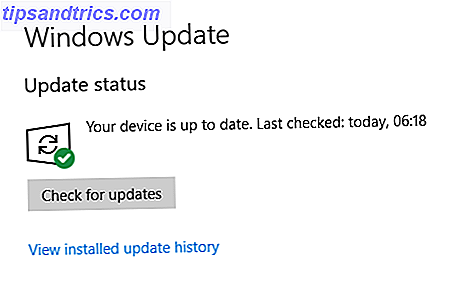
Incomodamente, o patch é incompatível com alguns pacotes antivírus. Ele só funciona se o ISV do seu software de segurança tiver atualizado o ALLOW REGKEY no registro do Windows.
Preste atenção a esta discussão. AV que não definem a chave reg de compatibilidade # meltdown / # specter (seja porque o AV está quebrado, desatualizado, não existe, etc) não irá apenas não obter os patches de fusão / espectro. Eles não receberão / qualquer / atualizações, agora ou no futuro. https://t.co/TykpphaxWL
- David Longenecker (@dnlongen) 8 de janeiro de 2018
Você também deve atualizar seu navegador. O Google atualizou o Meltdown no Chrome 64 e o Mozilla atualizou o Firefox na versão 57 (Quantum). A Microsoft até atualizou a versão mais recente do Edge. Verifique com o desenvolvedor do seu navegador se você usa um aplicativo não-mainstream.
Por último, você precisa atualizar o BIOS do seu sistema Como atualizar o UEFI BIOS no Windows Como atualizar o UEFI BIOS no Windows A maioria dos usuários de PC vai sem atualizar seu BIOS. Se você se importa com a estabilidade continuada, no entanto, você deve verificar periodicamente se uma atualização está disponível. Mostramos a você como atualizar com segurança seu UEFI BIOS. Leia mais e firmware. Alguns fabricantes de computadores incluem um aplicativo no Windows para que você possa verificar rapidamente essas atualizações. Se o fabricante do seu PC não forneceu um, ou se você o excluiu, você deve encontrar atualizações no site da empresa.
Como você pode se proteger contra o espectro?
Meltdown é a ameaça mais imediata e é o mais fácil dos dois bugs para os hackers explorarem. No entanto, o Spectre é mais difícil de remediar.
Devido à maneira como o Specter funciona, a correção exigirá que as empresas reformulem completamente a maneira como constroem processadores. Esse processo pode levar anos, e pode levar décadas até que a iteração atual dos processadores esteja totalmente fora de circulação.
Mas isso não significa que a Intel não tenha tentado oferecer aos seus clientes formas de se protegerem. Infelizmente, a resposta foi um desastre.
Em meados de janeiro, a Intel lançou um patch do Spectre. Imediatamente, os usuários do Windows começaram a reclamar que o patch tinha bugs; estava forçando seus computadores a reinicializar aleatoriamente em momentos inesperados. A resposta da Intel foi lançar um segundo patch. Não resolveu o problema; os problemas de reinicialização continuaram.
Neste ponto, milhões de usuários instalaram o patch. A Intel disse aos clientes para não baixarem os patches até que isso pudesse resolver o problema. Mas houve um problema para usuários do Windows. O patch da Intel estava sendo entregue através do aplicativo Windows Update. Os usuários continuaram a instalá-lo inadvertidamente; afinal de contas, todos sabemos quão opaco é o atual processo de atualização do Windows As atualizações do Windows estão definidas para ficarem menos irritantes Atualizações do Windows estão definidas para ficarem menos irritantes No novo sistema, as atualizações do Windows 10 devem ser menores em tamanho, serem baixadas com mais eficiência e colocadas menos pressão sobre os recursos do sistema. Uma mudança que você provavelmente nem notará. Leia mais é.
Embora as reinicializações aleatórias sejam certamente irritantes, a parte mais preocupante do patch de bugs foi o potencial de perda de dados. Nas próprias palavras da Intel, “isso causou reinicializações mais altas que o esperado e outro comportamento imprevisível do sistema […], o que pode resultar em perda ou corrupção de dados”.
Avancemos para o final de janeiro e a Microsoft foi forçada a intervir. A empresa deu um passo muito incomum. Ele emitiu uma atualização de segurança de emergência fora da banda para o Windows 7, 8.1 e 10, que desativa completamente o patch da Intel.
Como instalar o Microsoft Fix
Infelizmente, o novo patch não estará disponível por meio do aplicativo do Windows Update. Você terá que instalá-lo manualmente.
Para começar, vá para o Catálogo do Microsoft Update. Você precisa encontrar a Atualização para Windows (KB4078130) . Quando estiver pronto, clique em Download .
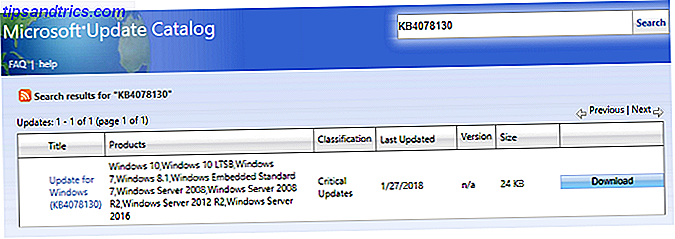
Em seguida, clique no arquivo [string de texto] .EXE .
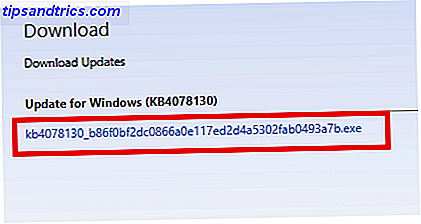
O arquivo é pequeno e levará apenas alguns segundos para ser baixado. Quando o download terminar, clique duas vezes no arquivo EXE e siga as instruções na tela.
Então, e o futuro? Se você acompanhou, percebeu que os usuários afetados estão de volta ao ponto de partida: expostos e desprotegidos.
Espero que a Intel lance um patch mais bem sucedido nas próximas semanas. Enquanto isso, você terá que se sentar bem.
O colapso e o espectro preocupam-se?
É compreensível sentir-se preocupado. Afinal de contas, nossos computadores literalmente detêm as chaves de nossas vidas.
Mas também é importante se consolar com os fatos. É altamente improvável que você seja vítima de um ataque do Specter. O tempo e o esforço que um hacker precisa para obter um retorno não especificado fazem de você uma proposta pouco atraente.
E as grandes empresas de tecnologia sabem das duas questões desde meados de 2017. Elas tiveram bastante tempo para preparar os patches e responder da melhor maneira possível.
Apesar dos fatos, as ameaças Meltdown e Specter ainda te preocupam? Você pode nos informar seus pensamentos e opiniões na seção de comentários abaixo.